În mod normal, iPod nano sincronizează ori de câte ori vă conectați la iTunes.
Când sincronizați muzică de pe computer cu iPod nano în fereastra de stare iTunes
bara de progres este afișată și lângă pictograma iPod nano din lista de dispozitive
apare pictograma de sincronizare. Când actualizarea este completă, iTunes se va afișa
mesajul "Actualizarea iPod-ului este completă". În partea de jos a ferestrei iTunes este o linie,
Acesta arată cantitatea de spațiu de pe discul ocupat de diferite tipuri de conținut.
Când conectați mai întâi iPod nano la un computer pe care nu îl folosiți
interogarea apare dacă doriți să sincronizați automat melodiile.
Dacă răspundeți afirmativ, toate melodiile, audiobook-urile și alte materiale vor fi șterse
de la iPod nano și înlocuit cu cântece și alte obiecte de pe computer.
Nu puteți sincroniza iPod nano când vă conectați la computerul altcuiva.
Dezactivați sincronizarea iPod nano
În fila "Prezentare generală" a iTunes, debifați "Deschideți iTunes când conectați iPod"
apoi faceți clic pe "Aplicați".
Dacă dezactivați sincronizarea automată, puteți efectua în continuare
sincronizarea făcând clic pe butonul "Sincronizare".
Gestionarea manuală a iPod nano
Dacă gestionați manual datele de pe iPod nano, puteți adăuga și șterge melodii
și alte fișiere separat. De asemenea, puteți adăuga materiale la iPod nano
de la mai multe computere, fără a șterge obiecte aflate deja pe iPod nano.
Când configurați iPod nano pentru a gestiona manual muzica, setările automate
Sincronizarea pe panourile "Muzică", "Podcasturi", "iTunes U" și "Foto" sunt dezactivate. administra
manual de un singur date și simultan să sincronizeze automat alte date
este imposibil.
Notă: Nu puteți utiliza mixuri Genius când gestionați conținut manual.
Încă puteți sincroniza manual playlisturile Genius cu iPod nano, precum și
creați playlisturi Genius pe iPod după sincronizarea manuală a conținutului Genius. A se vedea.
consultați "Redarea amestecurilor Genius" la pagina 31.
Configurarea iTunes pentru a gestiona manual conținutul
În iTunes, selectați elementul de meniu "Setări", faceți clic pe "Dispozitive" și selectați
"Dezactivați sincronizarea automată a dispozitivelor iPod, iPhone și iPad."
În iTunes, selectați iPod nano din lista de dispozitive și faceți clic pe fila Rezumat.
În secțiunea "Opțiuni", bifați caseta de selectare "Editați manual muzica".
Când gestionați manual conținutul iPod nano, îndepărtați întotdeauna iPod nano
de la iTunes înainte de ao deconecta. Consultați "Scoaterea iPod nano" la pagina 14.
Adăugarea manuală a unei cântece sau a altui obiect
În iTunes, faceți clic pe Muzică sau pe orice altă secțiune a bibliotecii din partea stângă a ferestrei iTunes.
Glisați o melodie sau alt obiect în pictograma iPod nano din lista de dispozitive.
Ștergerea unei cântece sau a altui obiect din iPod nano
În iTunes, selectați iPod nano din lista de dispozitive.
Sincronizarea cu iTunes